Як змінити браузер за замовчуванням на телефоні та ПК: детальна інструкція
 Як зробити інший браузер основним (ілюстративне фото: Freepik)
Як зробити інший браузер основним (ілюстративне фото: Freepik)
Зміна стандартного браузера на вашому пристрої може значно покращити зручність роботи та персоналізацію. Незалежно від того, чи користуєтеся ви телефоном або ПК, цей процес легко налаштувати лише за кілька хвилин.
Про те, як вибрати браузер за замовчуванням для різних операційних систем, включаючи Android, iOS, Windows і macOS, розповідає РБК-Україна (проект Styler) з посиланням на сайт про комп'ютери, новітні технології та гаджети PCMag.
Windows 11
Для Windows 11 Edge є стандартним браузером за замовчуванням. Спочатку Microsoft зробила скрутною для людей зміну браузера за замовчуванням на інший. Але після серії скарг компанія полегшила цей процес.
Щоб змінити стандартний браузер, перейдіть до "Налаштувань", потім "Застосунки" та "Додатки за замовчуванням". Прокрутіть вниз і виберіть браузер, який потрібно встановити за замовчуванням. Натисніть кнопку "Встановити за замовчуванням".
Ця дія змінює стандартний браузер для більшості файлів, пов'язаних з браузером, включаючи HTM, HTML, HTTP і HTTPS. Однак деякі веб-файли, як і раніше, пов'язані з Microsoft Edge.
Щоб повністю перейти, прокрутіть екран вниз і знайдіть інші розширення, такі як SHTML, XHT, XHTML і FTP. Натисніть на конкретне розширення серед них і виберіть зі списку найкращий браузер.
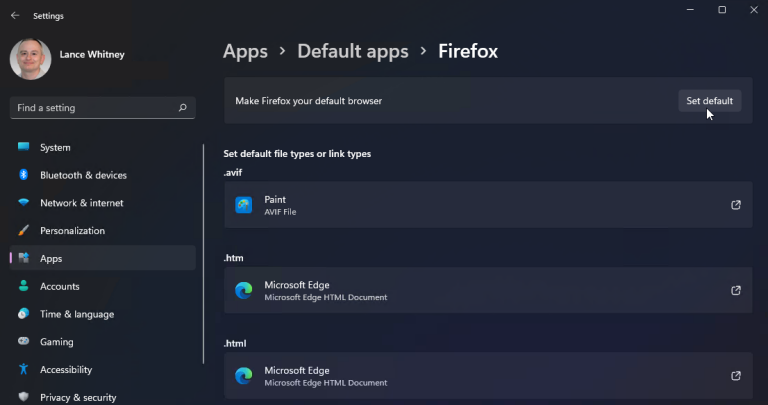
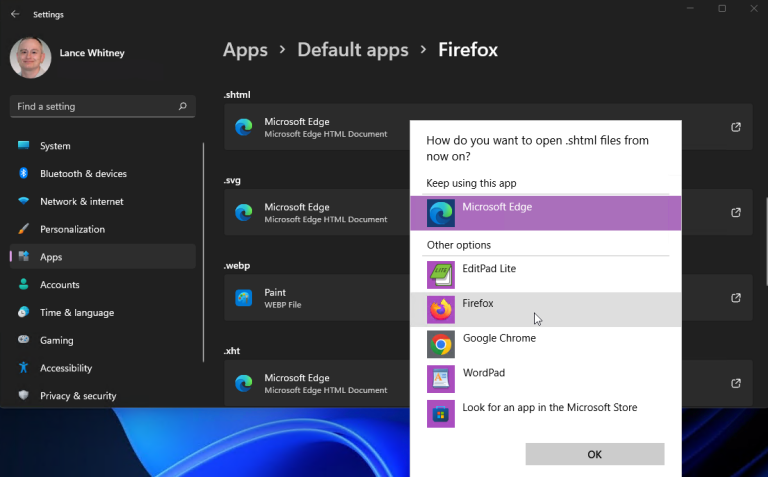
Як змінити бразуер за замовчуванням на Windows 11 (фото: PCMag)
Windows 10
У Windows 10 Microsoft замінила Internet Explorer браузером Edge, який отримав оновлення на основі Chromium у 2020 році. Природно, Microsoft рекомендує залишатися на своєму власному браузері, але ви можете змінити його за замовчуванням.
Перейдіть до "Налаштувань", потім "Додатки" та "Застосуник за замовчуванням". Перейдіть до списку додатків вниз і натисніть "Веб-браузер". Виберіть із Firefox, Chrome або іншого застосунка, який вже встановлений або який ви можете завантажити з Microsoft Store.
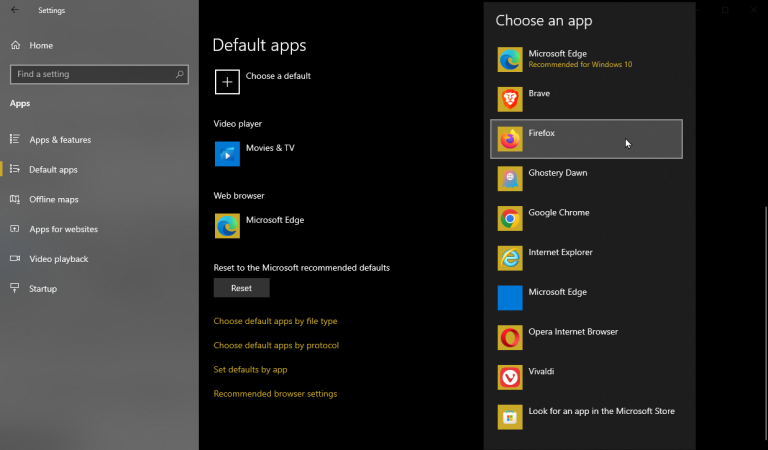
Як змінити бразуер за замовчуванням на Windows 10 (фото: PCMag)
Windows 8.1
У Windows 8.1 ви спочатку застрягли з Internet Explorer в якості браузера за замовчуванням. Перемкніть його, відкривши панель Charms і натиснувши значок "Налаштування". На панелі "Параметри" перейдіть до "Змінити налаштування ПК", "Пошук та додатки" та "За замовчуванням".
Звідси процес аналогічний процесу у Windows 10. Виберіть поточний браузер за промовчанням та змініть його на вибраний браузер.
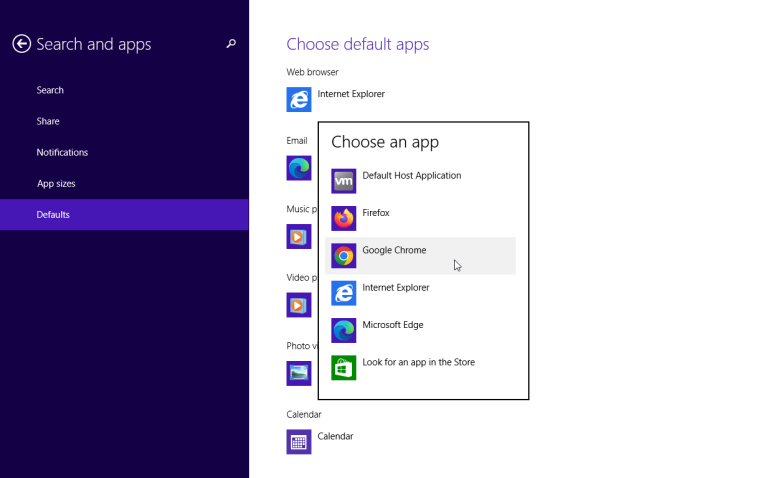
Як змінити бразуер за замовчуванням на Windows 8.1 (фото: PCMag)
Windows 7
Microsoft припинила пропонувати оновлення безпеки для Windows 7 у січні 2020 року, тому вам слід подумати про перехід на більш сучасну та безпечну ОС. В іншому випадку Internet Explorer є стандартним браузером, хоча процес його зміни відрізняється від Windows 10 і 8.1.
Відкрийте панель керування у вигляді значка, перейдіть до "Стандартні програми" та натисніть посилання "Встановити стандартні програми".
Виберіть браузер, який потрібно використовувати за замовчуванням. Статус показує, що новий браузер в даний час має X із певної кількості значень. Натисніть "Встановити цю програму за замовчуванням", і статус повинен змінитися.
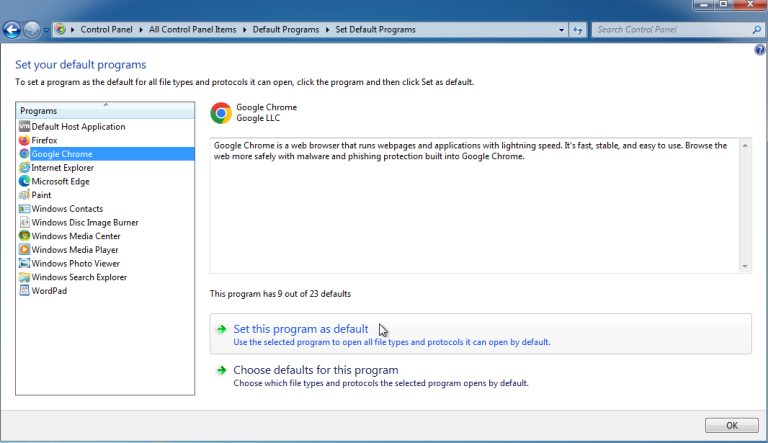
Як змінити бразуер за замовчуванням на Windows 7 (фото: PCMag)
macOS
Зміна браузера за замовчуванням на Mac відбувається швидко та безболісно. На Mac натисніть меню Apple у верхньому лівому куті екрана, відкрийте Системні налаштування та натисніть "Загальні". На цьому екрані натисніть список, що розкривається, поруч із "Веб-браузер за замовчуванням" і змініть вибір на кращу програму.
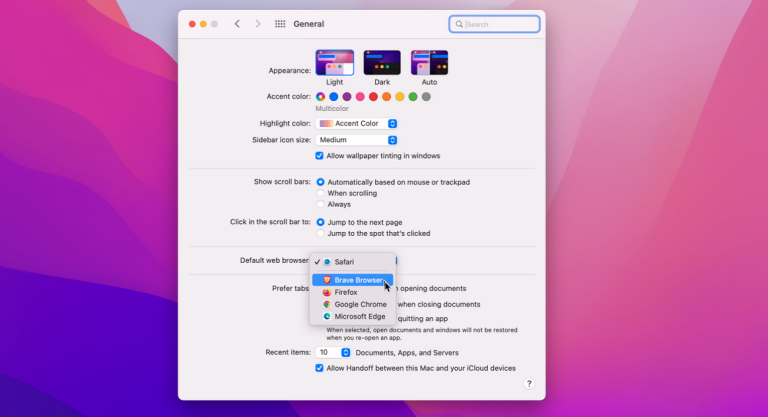
Як змінити бразуер за замовчуванням на macOS (фото: PCMag)
iOS та iPadOS
У минулому Apple не дозволяла вам змінювати браузер за замовчуванням на своєму iPhone або iPad, але це було змінено з iOS 14 та iPadOS. Щоб переключити браузер за замовчуванням із Safari на будь-який інший, перейдіть у "Налаштування".
Прокрутіть вниз і виберіть браузер, який ви хочете - Chrome, Firefox, Edge або щось інше. Натисніть на запис "Додаток браузера" і виберіть той, який ви хочете використовувати.
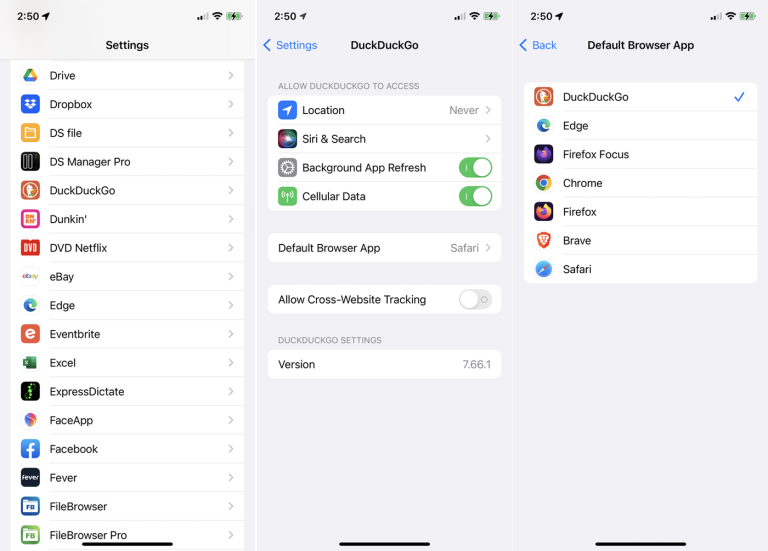
Як змінити бразуер за замовчуванням на iOS та iPadOS (фото: PCMag)
Android
Щоб встановити Google Chrome як браузер за замовчуванням на Android, потрібно перейти в налаштування телефону. Ці параметри будуть відрізнятися в залежності від виробника, але ви можете, як правило, провести пальцем вниз від верхньої частини екрана і натиснути на значок шестерні, щоб увійти до меню.
Знайдіть опцію "Додатки" або "Застосунки та сповіщення". Натисніть на налаштування "Додатки за замовчуванням". Торкніться запису "Додаток браузера" і виберіть Chrome як новий браузер за замовчуванням.
Щоб встановити Firefox як браузер за замовчуванням, натисніть значок з трьома точками в нижньому правому куті додатка та виберіть "Налаштування". На екрані увімкніть перемикач "Встановити як стандартний браузер".
Якщо з'явиться вікно з питанням, чи ви хочете встановити Firefox як браузер за замовчуванням, виберіть Firefox і натисніть "Встановити за замовчуванням". В іншому випадку натисніть на запис "Додаток браузера" і зміните браузер за замовчуванням на Firefox.
Для Edge натисніть піктограму з трьома точками та виберіть "Параметри". Прокрутіть вниз і натисніть "Встановити Microsoft Edge за замовчуванням".
З'явиться вікно з питанням, чи ви хочете встановити Microsoft Edge як браузер за замовчуванням. Натисніть кнопку "Так, давайте зробимо це". На екрані "Додатки за замовчуванням" виберіть пункт "Застосунок браузера" та виберіть Edge в якості нового браузера за замовчуванням.
Для інших браузерів Android, таких як Brave, Opera, Vivaldi та DuckDuckGo, перейдіть безпосередньо на екран "Додатки за замовчуванням" в розділі "Налаштування". Натисніть на запис "Додаток браузера" і змініть за замовчуванням на кращий браузер.

Як змінити бразуер за замовчуванням на Android (фото: PCMag)
У нас також є матеріал про те, як легко керувати дозволами, які ви дали сайтам у популярних браузерах.
А ще ми писали, що Microsoft Edge може стати вашим новим улюбленим браузером через ці вагомі причини.

